您想禁用 wordpress 中的博客功能吗?
WordPress 是世界上最受欢迎的博客平台,但并非每个网站都需要博客。通过禁用不必要的博客功能,您可以使管理区域更易于理解,即使对于 WordPress 新用户也是如此。
在本文中,我们将向您展示如何轻松禁用 WordPress 中的博客功能,而无需编写任何代码。
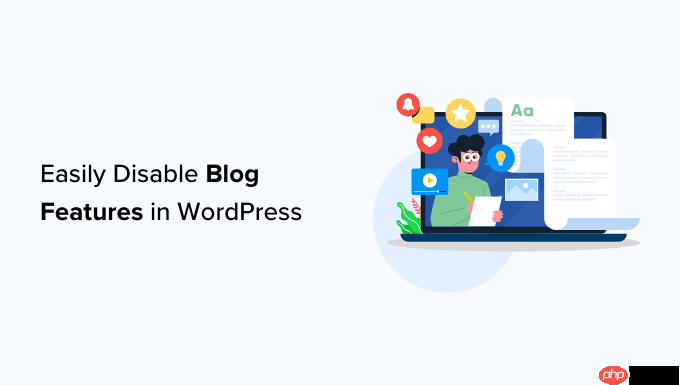
为什么要禁用 WordPress 中的博客功能?
如果您想创建一个博客,那么 WordPress 是最好的博客平台。作为一名 WordPress 博主,您将成为一个很好的伙伴,因为许多知名品牌都在其博客中使用 WordPress。
然而,并不是每个网站都需要博客。例如,您可能正在构建在线商店、会员网站或在线作品集,并且没有计划撰写博客文章。
虽然您可以在不使用任何博客功能的情况下构建 WordPress 网站,但它们仍然在管理区域中可见。
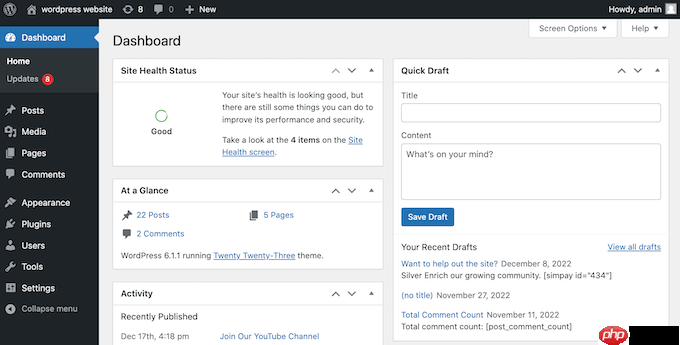
如果您不需要它们,那么隐藏 WordPress 博客功能可以使管理区域更易于导航和理解。
如果您与其他人一起工作,尤其是他们是 WordPress 新手,这一点尤其重要。例如,如果您正在为不熟悉 WordPress 的客户设计一个会员网站,那么所有博客功能都可能会令人困惑。
考虑到这一点,让我们看看如何轻松禁用 WordPress 中的博客功能。
如何更改 WordPress 主页
默认情况下,WordPress 在主页上显示您的博客文章。
在禁用博客功能之前,您需要为 WordPress 网站选择一个新的静态主页。例如,如果您正在构建一个 小型企业网站,那么您可以创建一个显示您最受欢迎的产品的 页面。
为了帮助您构建完美的主页,请参阅我们有关如何有效编辑 WordPress 主页的指南。
一旦您对页面的设计感到满意,您可以通过转到“设置”»“阅读”来告诉 WordPress 将其用作您的主页。在这里,选择“静态页面”旁边的框。
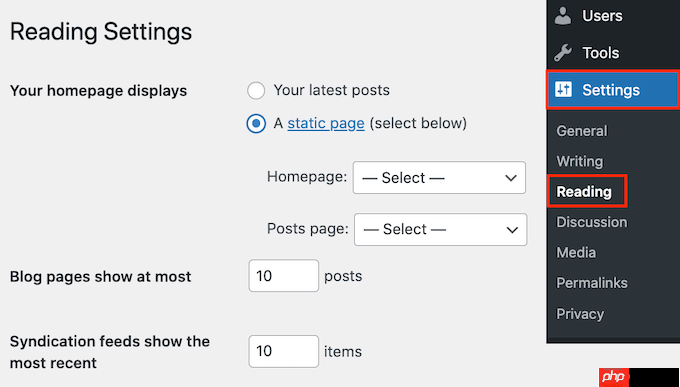
然后,打开“主页”下拉列表并从列表中选择一个页面。
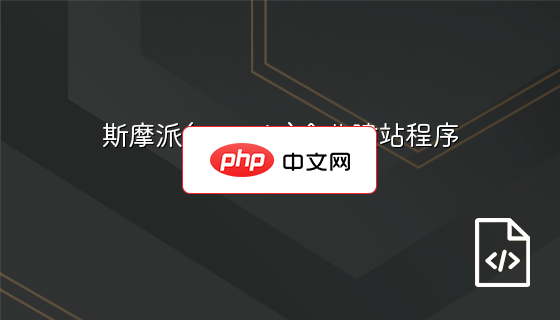
一个让ASP程序轻松做最少的代码编写量,一般企业所需要的功能都有,参数设置,数据库管理,文件管理,数据初始化,生成HTML页面(这是为了某些客户需要静态页面的需求),页面管理(这里是为了网站中某些单页面需求而开发的,这里你在前台只要用sub_c.article(2) 这个2是这里的id号,也可以是在比如index.asp?id=2 是一样的效果)公告管理,友情链接,信息发布(这里有分类,分类是无限
之后,不要忘记单击“保存更改”来存储您的设置。
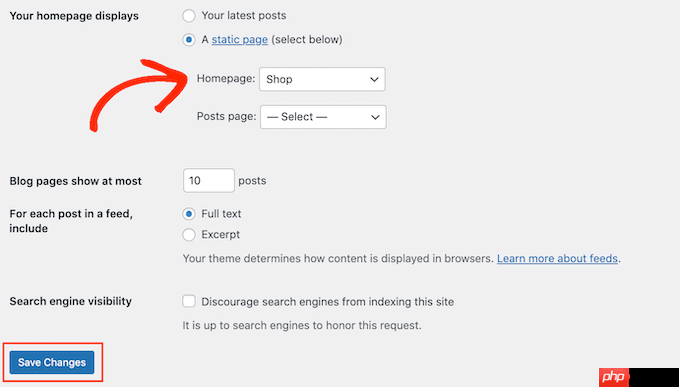
禁用 WordPress 中的博客功能
在 WordPress 管理区域隐藏博客功能的最佳方法是使用禁用博客。该插件隐藏“帖子”类型以及所有与博客相关的管理页面和设置。
如果您已经撰写了一些帖子、创建了类别和标签,或者收到了读者的一些评论,那么“禁用博客”将隐藏此内容而不删除它。
如果您随时改变主意,则可以通过停用或删除禁用博客插件来恢复所有这些内容。
激活后,该插件会自动从左侧菜单和管理工具栏中删除“发布”设置。如果您有任何与帖子相关的小部件,那么它们也将从 WordPress 管理仪表板中删除。
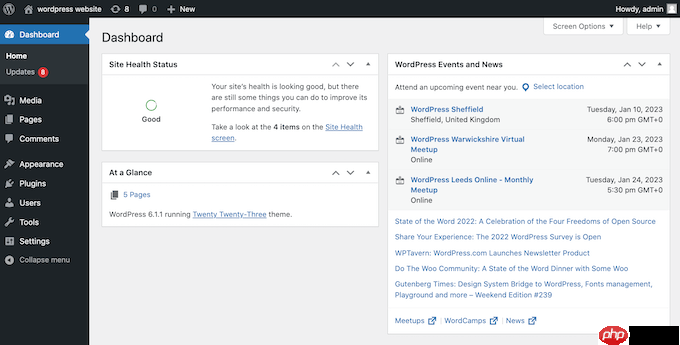
它还隐藏所有类别和标签,只要它们不被自定义帖子类型使用即可。
如果您在 WordPress 中显示评论计数,则禁用博客还将更新计数以删除博客文章中留下的任何评论。
您可能已经注意到该插件不会隐藏“评论”设置。这是因为您可以通过在右侧菜单中找到“讨论”设置来允许访问者对单个页面发表评论。
然后,只需选中“允许评论”旁边的框即可。
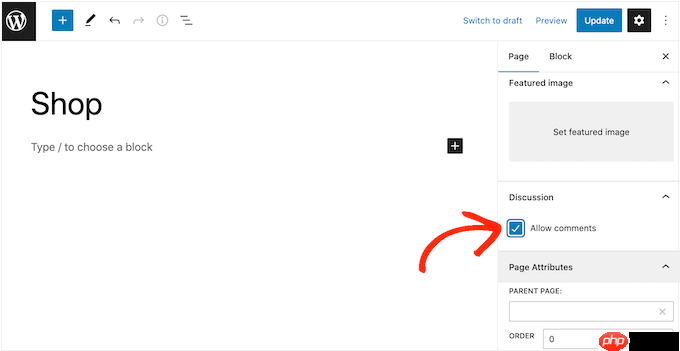
如果您想完全禁用评论,请参阅我们关于如何在 WordPress 中完全禁用评论的指南。
我们希望本文能帮助您了解如何禁用 WordPress 中的博客功能。您可能还想查看我们的商业网站必备 WordPress 插件列表,或查看我们有关如何使用 WordPress 创建登陆页面的指南。





























